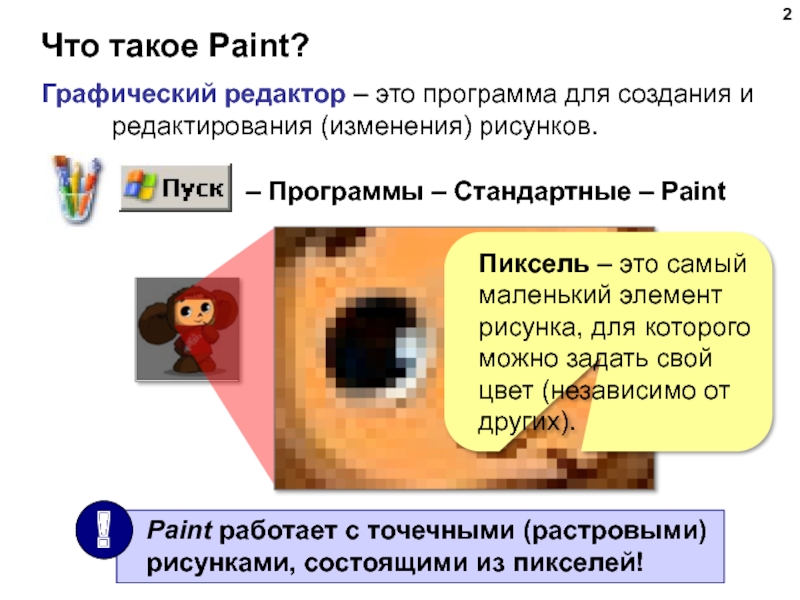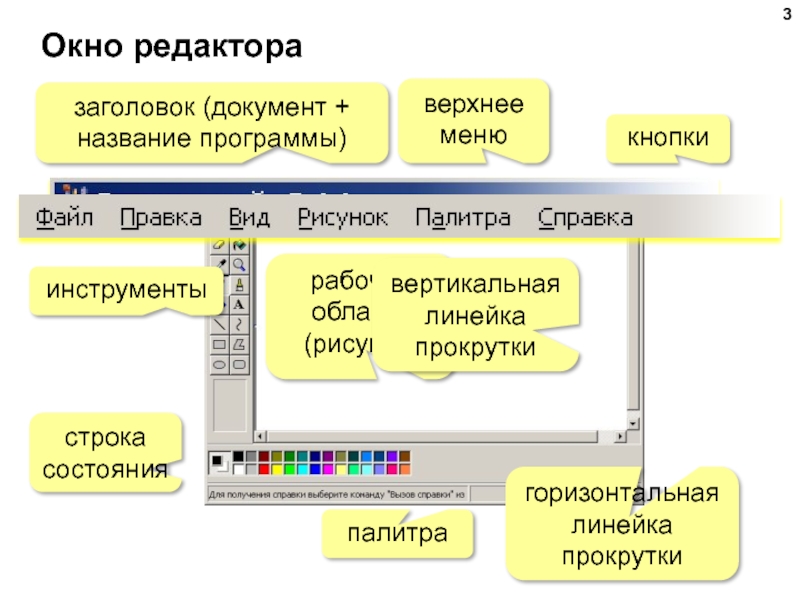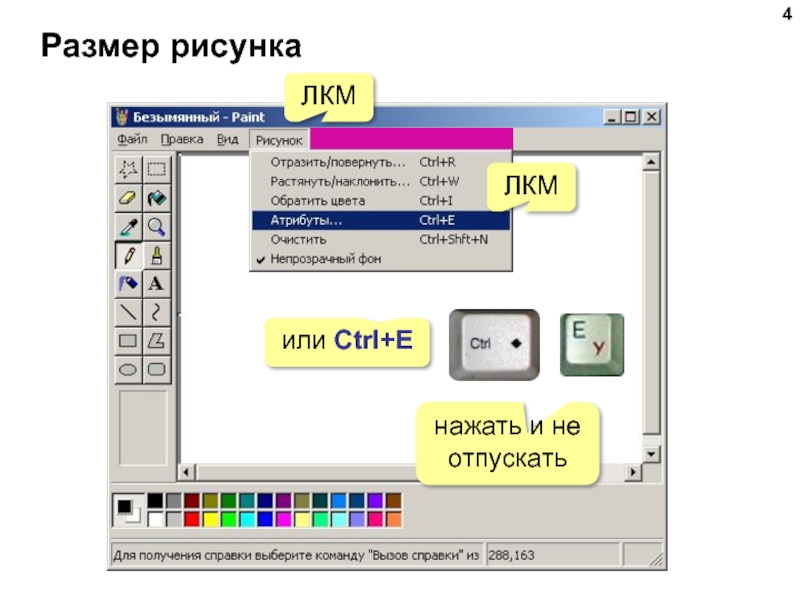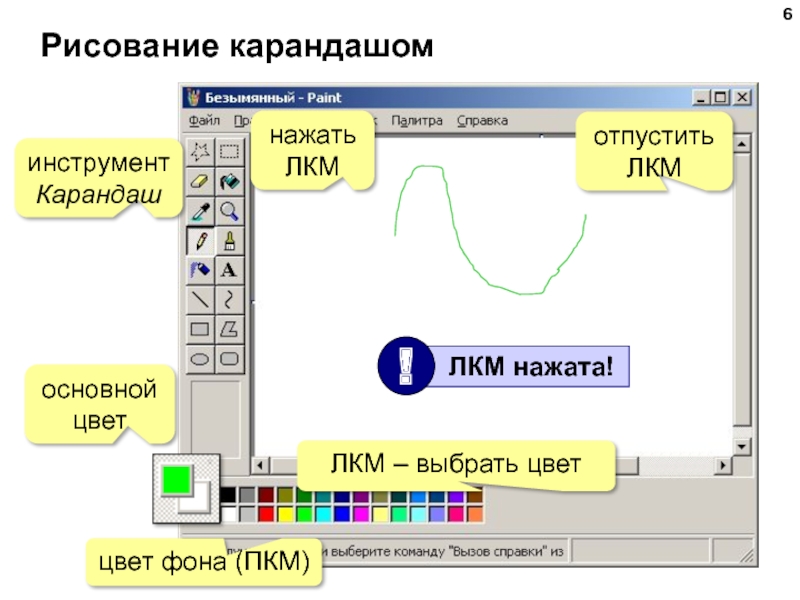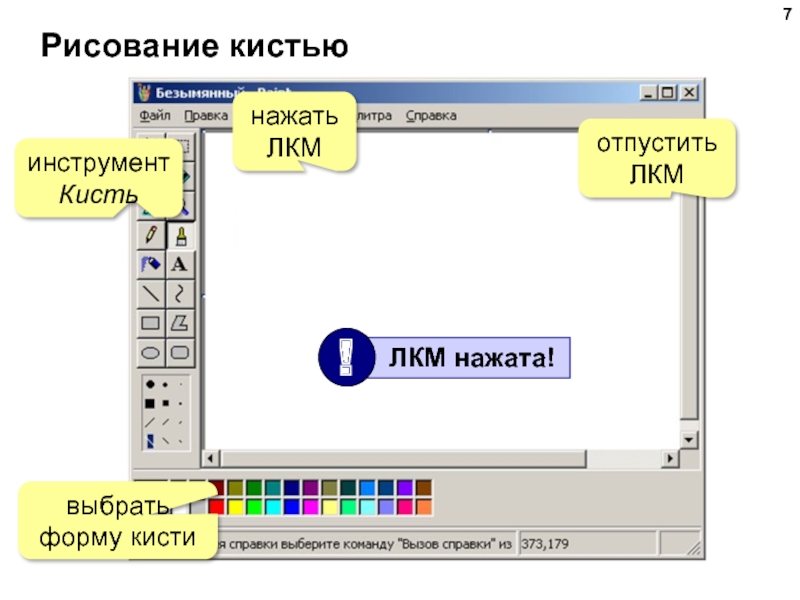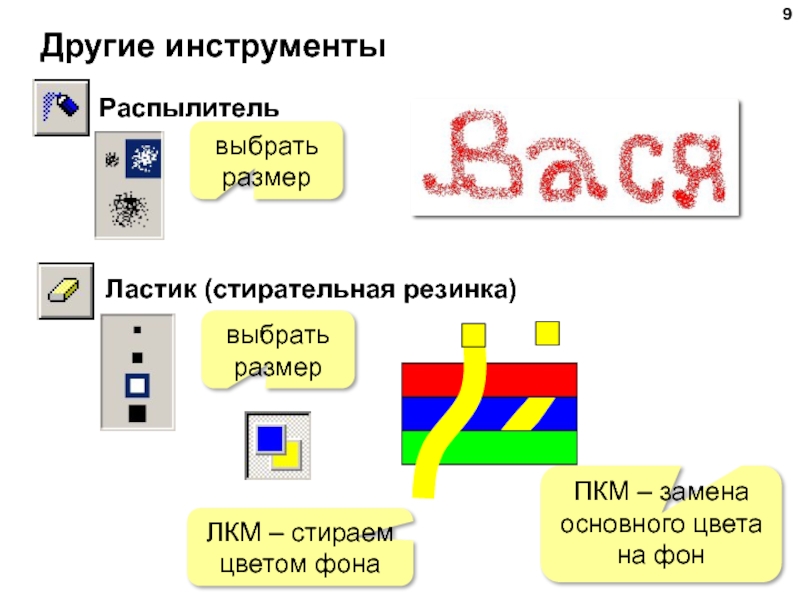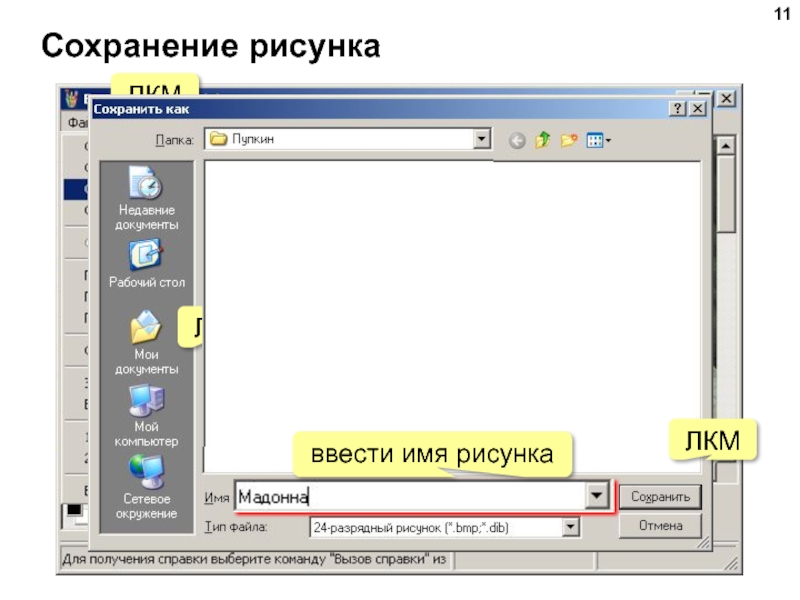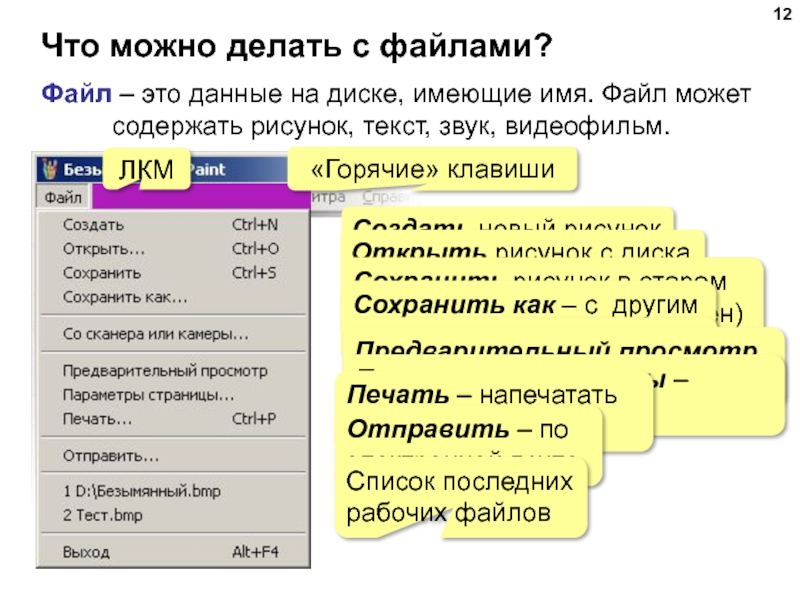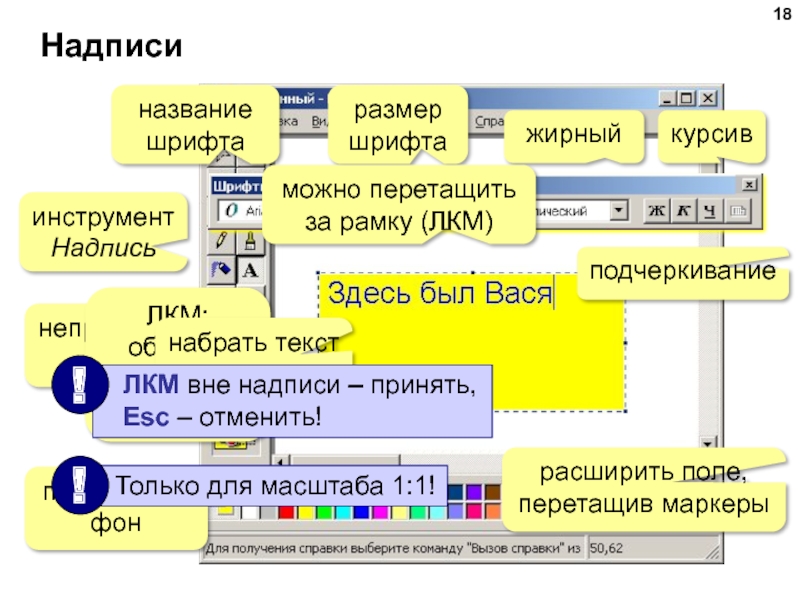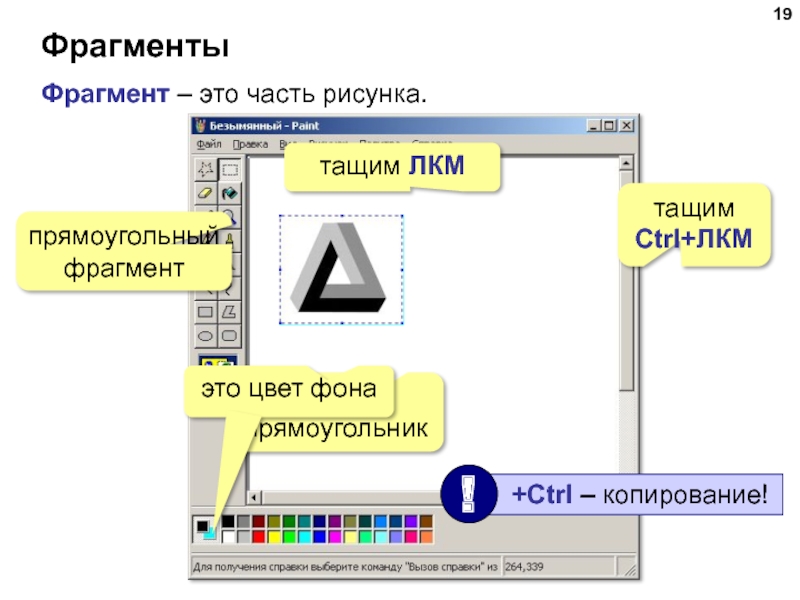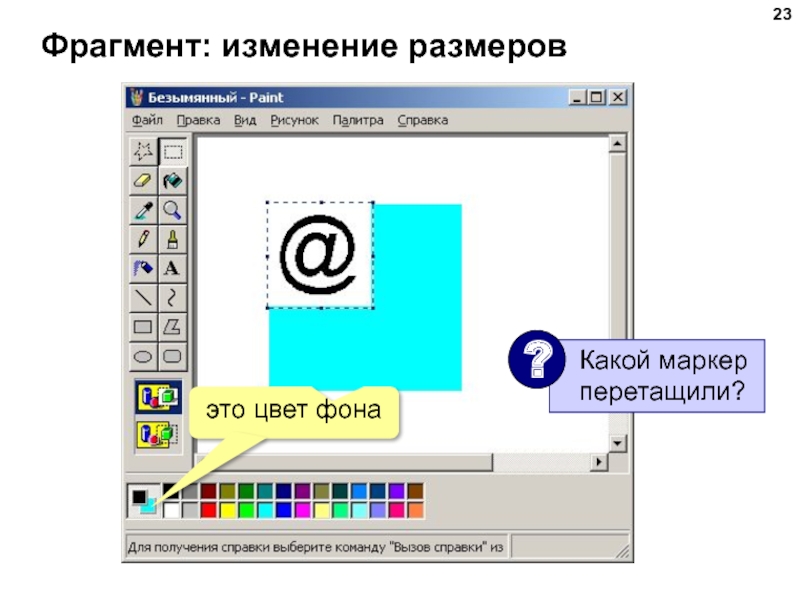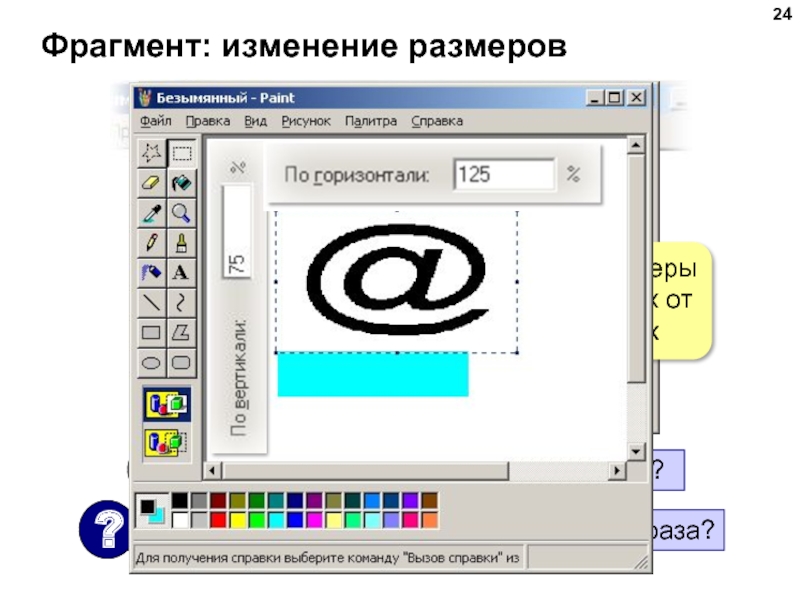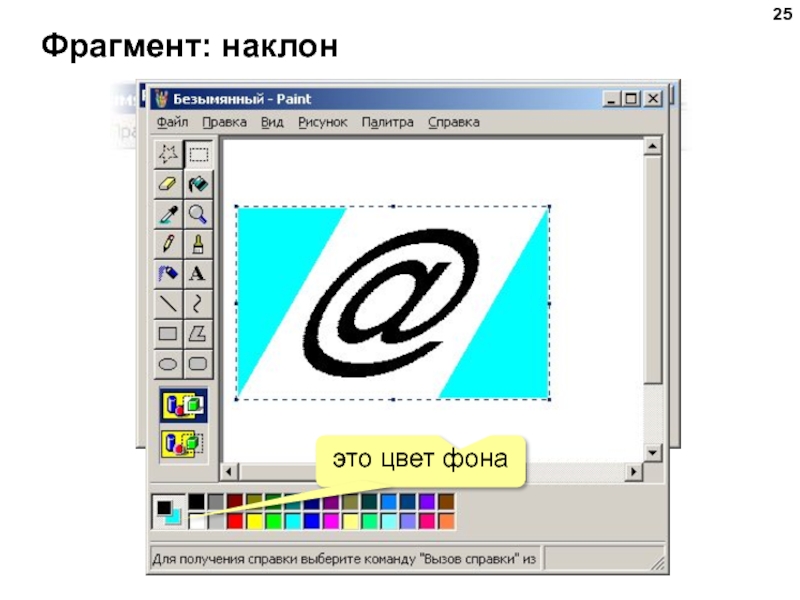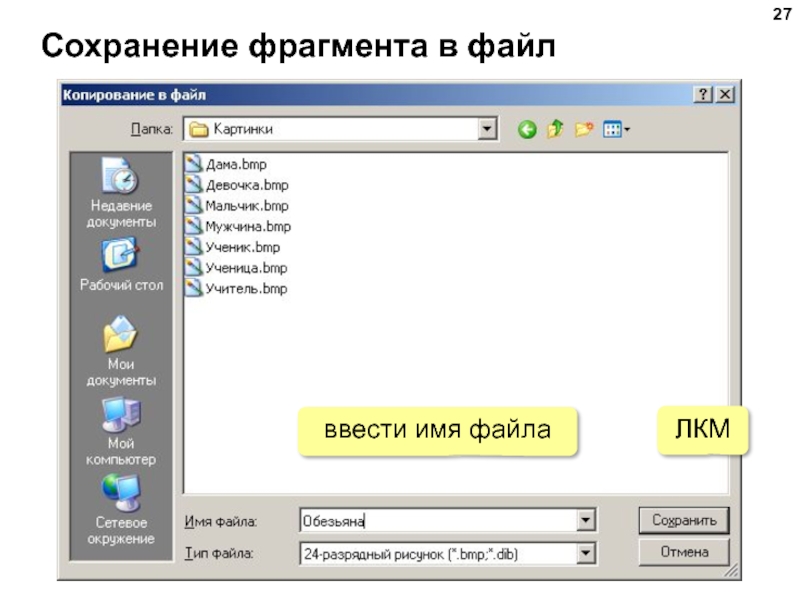Разделы презентаций
- Разное
- Английский язык
- Астрономия
- Алгебра
- Биология
- География
- Геометрия
- Детские презентации
- Информатика
- История
- Литература
- Математика
- Медицина
- Менеджмент
- Музыка
- МХК
- Немецкий язык
- ОБЖ
- Обществознание
- Окружающий мир
- Педагогика
- Русский язык
- Технология
- Физика
- Философия
- Химия
- Шаблоны, картинки для презентаций
- Экология
- Экономика
- Юриспруденция
Электронный образовательный ресурс "Графический редактор Paint"
Содержание
- 1. Электронный образовательный ресурс "Графический редактор Paint"
- 2. Что такое Paint?Графический редактор – это программа
- 3. Окно редакторазаголовок (документ + название программы)верхнее менюкнопкиинструментырабочая область(рисунок)палитрастрока состояниявертикальная линейка прокруткигоризонтальная линейка прокрутки
- 4. Размер рисункаЛКМЛКМили Ctrl+Eнажать и не отпускать
- 5. Размер рисункакурсор в поле вводарадиокнопки («один из…»)
- 6. Рисование карандашомЛКМ – выбрать цветосновной цветцвет фона (ПКМ)инструмент Карандашнажать ЛКМотпустить ЛКМ
- 7. Рисование кистьюинструмент Кистьнажать ЛКМотпустить ЛКМвыбрать форму кисти
- 8. Заливка замкнутой областиинструмент Заливкавыбрать цвет (ЛКМ)ЛКМ
- 9. Другие инструментыРаспылительвыбрать размерЛастик (стирательная резинка)выбрать размерЛКМ – стираем цветом фонаПКМ – замена основного цвета на фон
- 10. Увеличение масштабаинструмент Масштабвыбрать увеличение
- 11. Сохранение рисункаЛКМЛКМ2×ЛКМ2×ЛКМввести имя рисункаЛКМ
- 12. Что можно делать с файлами?Файл – это
- 13. Линия (отрезок)инструмент Линиявыбрать толщинунажать ЛКМотпустить ЛКМ
- 14. Кривая1. Рисуем отрезок.2. Тянем за
- 15. Прямоугольникинструмент Прямоугольниктолько рамкарамка+заливкатолько заливканажать ЛКМотпустить ЛКМинструментСкругленный Прямоугольник
- 16. Эллипс (овал)инструмент Эллипсрамка, заливканажать ЛКМотпустить ЛКМ
- 17. Многоугольникинструмент Многоугольникрамка, заливканажать ЛКМотпустить ЛКМЛКМЛКМЛКМЛКМ
- 18. Надписиинструмент Надписьнепрозрачный фонпрозрачный фонЛКМ: обвести место для
- 19. ФрагментыФрагмент – это часть рисунка.прямоугольный фрагментобводим прямоугольниктащим ЛКМтащим Ctrl+ЛКМ
- 20. Фрагменты произвольной формытащим ЛКМфрагмент произвольной формыэто цвет фона
- 21. Фрагмент: отражениеЛКМ
- 22. Фрагмент: повороты90°180°270°
- 23. Фрагмент: изменение размеров
- 24. Фрагмент: изменение размеров
- 25. Фрагмент: наклонугол наклона
- 26. Фрагменты из файлаЛКМЛКМ – сделать фон прозрачнымЛКМ вне рисунка- принятьтащим ЛКМ
- 27. Сохранение фрагмента в файлЛКМвыделитьПКМЛКМввести имя файлаЛКМ
- 28. Скачать презентанцию
Слайды и текст этой презентации
Слайд 2Что такое Paint?
Графический редактор – это программа для создания и
редактирования (изменения) рисунков.
это самый маленький элемент рисунка, для которого можно задать свой цвет (независимо от других).Слайд 3Окно редактора
заголовок (документ + название программы)
верхнее меню
кнопки
инструменты
рабочая область
(рисунок)
палитра
строка состояния
вертикальная линейка
прокрутки
горизонтальная линейка прокрутки
Слайд 6Рисование карандашом
ЛКМ – выбрать цвет
основной
цвет
цвет фона (ПКМ)
инструмент Карандаш
нажать ЛКМ
отпустить
ЛКМ
Слайд 9Другие инструменты
Распылитель
выбрать размер
Ластик (стирательная резинка)
выбрать размер
ЛКМ – стираем цветом фона
ПКМ
– замена основного цвета на фон
Слайд 12Что можно делать с файлами?
Файл – это данные на диске,
имеющие имя. Файл может содержать рисунок, текст, звук, видеофильм.
ЛКМ
«Горячие» клавиши
Создать
новый рисунокОткрыть рисунок с диска
Сохранить рисунок в старом месте (если уже был сохранен)
Сохранить как – с другим именем или в другой папке
Ввести рисунок
Со сканера или камеры
Предварительный просмотр что будет напечатано
Параметры страницы – размер бумаги, поля
Печать – напечатать на принтере
Отправить – по электронной почте
Список последних рабочих файлов
Слайд 14Кривая
1. Рисуем отрезок.
2. Тянем за
линию ЛКМ.
3. Тянем за
линию
еще раз.инструмент Кривая
выбрать толщину